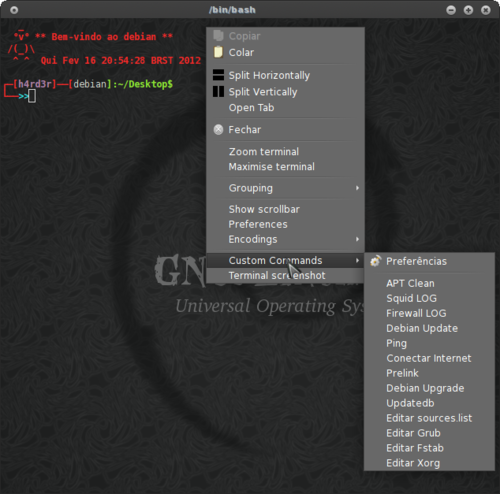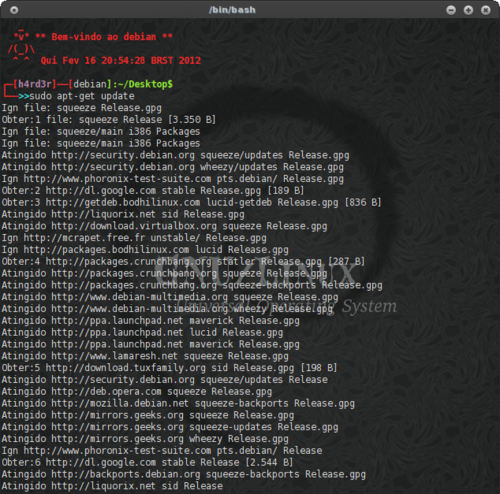Terminator - Comandos Customizados
Publicado por edps em 04/04/2012
[ Hits: 11.408 ]
Blog: https://edpsblog.wordpress.com/
Terminator - Comandos Customizados
Veremos aqui, como adicionar comandos de forma a automatizar tarefas.
Para tal, acessem as preferências do programa na aba 'Plugins', e marquem a opção 'CustomCommandsMenu' ou 'Comandos Personalizados'.
Feito isto, clique em qualquer espaço da tela do terminal e clique na opção: Custom Commands > Preferências.
Surgirá uma tela como esta:
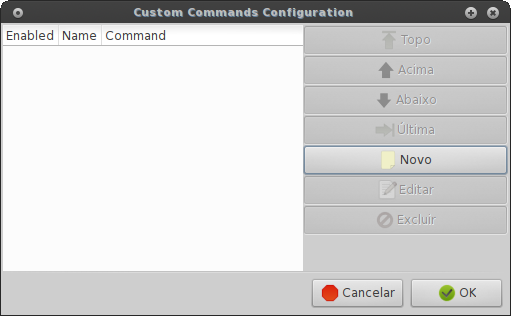
Clique em 'Novo', marque a opção 'Enable' e insira os campos 'Nome' e 'Comando'. Pronto!
Nos exemplos abaixo, vemos os 2 tradicionais comandos do Debian para a atualização das listas de pacotes e da atualização completa do sistema (está definida para baixar sem confirmação, opção: -dy):
- Nome: Debian Update
- Comando: sudo apt-get update

- Nome: Debian Upgrade
- Comando: sudo apt-get dist-upgrade -dy --force-yes
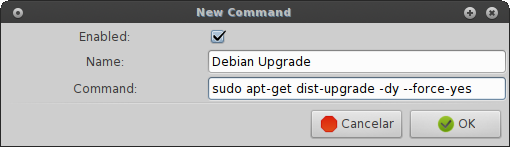
Após alguns acréscimos, a lista de comandos ficou assim:

Vejam que, com um simples clique de mouse, posso efetuar os comandos abaixo:
- apt-get update
- apt-get autoclean
Esta função do Terminator, me faz lembrar do pacote "nautilus-actions", que oferece as mesmas funcionalidades ao Gerenciador de Arquivos Nautilus.
Dica previamente publicada em meu Blog.
Mantendo o cache de pacotes no Fedora
Adicionando os repositórios do VirtualBox no Debian e Ubuntu
Mantendo um arquivo HOSTS seguro
RSS - Boas fontes de notícias para os linuxers
Distro de música - Projeto Musix - Execute MIDI sem dor de cabeça
Pagina de erro personalizada do Squid - Com direito a MySQL
As distribuições e suas variantes
Sugestão de .Xresources para mudar o visual do XTerm
Nossa show de bola essa dica!
Coloquei uns comandos aqui e ficou muito bom.
Favoritado!!
Acho que o Terminator é o melhor.
Muito versátil!
Depois da sua última dica sobre ele, passei a usar definitivamente.
Ótima dica!
Edinaldo,
Como faz para deletar um comando?
Aqui, no modo gráfico o comando não sai.
Ele persiste depois de reiniciado, mesmo depois de deletado pela tela de configuração.
Teria algum algum arquivo onde poderíamos deletar manualmente os comandos que não queremos mais?
Você pode modificar o arquivo:
~/.config/terminator/config
na linhas abaixo de:
[[CustomCommandsMenu]]
eu deixei o meu assim:
[[CustomCommandsMenu]]
[[[APT Clean]]]
command = sudo apt-get autoclean
enabled = True
name = APT Clean
[[[Squid LOG]]]
command = sudo tail -f /var/log/squid/access.log
enabled = True
name = Squid LOG
[[[Firewall LOG]]]
command = sudo tail -f /var/log/arno-iptables-firewall
enabled = True
name = Firewall LOG
[[[Debian Update]]]
command = sudo apt-get update
enabled = True
name = Debian Update
[[[Conectar Internet]]]
command = sudo pon tim
enabled = True
name = Conectar Internet
[[[Debian Upgrade]]]
command = sudo apt-get dist-upgrade -dy --force-yes
enabled = True
name = Debian Upgrade
[[[Editar sources.list]]]
command = sudo leafpad /etc/apt/sources.list
enabled = True
name = Editar sources.list
[[[Editar Grub]]]
command = sudo leafpad /etc/default/grub
enabled = True
name = Editar Grub
[[[Editar Fstab]]]
command = sudo leafpad /etc/fstab
enabled = True
name = Editar Fstab
[[[Editar Xorg]]]
command = sudo leafpad /etc/X11/xorg.conf
enabled = True
name = Editar Xorg
[[[Debdelta Upgrade]]]
command = sudo debdelta-upgrade
enabled = True
name = Debdelta Upgrade
Rapaz,
Justamente este arquivo que estava querendo encontrar.
Brigadão, Edinaldo.
Abrassss
* Vai ajudar muito aqueles que usam o Terminator, já que pelo próprio aplicativo, não se consegue deletar os comandos.
Eu postei umas configs para o Terminator (transparente, sem a barra de rolagem e com alguns comandos) e outras apps lá no Blog:
http://gnu2all.blogspot.de/2012/04/screenshot-debian-sidunstable-e.html
intè brother!
apesar q vc pode usar o comanda "alias" para fazer essas mesma tarefas
http://www.vivaolinux.com.br/dica/Utilizando-alias-para-agilizar-comandos-no-Linux
mas valeu pelo topico muito bom valeu irmão
@afrosamurai, sim, de fato! a intenção é mostrar o que pode ser feito, eu mesmo dificilmente me lembro dos aliases ou mesmo dessa função no terminator e acabo digitando os comandos completos, difícil é lembrar disso:
$ xwinwrap -ni -o 0.6 -fs -s -st -sp -b -nf -- mplayer -wid WID
ou os homéricos comandos do mencoder|ffmpeg
Um abraço.
verdade às vezes se faz necessário otimizar o tempo com os comandos. Mas tá de boa. Essa ferramente tambem tem a vantagem de mudar os temas do shell. valeu pai pela otimização
Patrocínio
Destaques
Artigos
Cirurgia para acelerar o openSUSE em HD externo via USB
Void Server como Domain Control
Modo Simples de Baixar e Usar o bash-completion
Monitorando o Preço do Bitcoin ou sua Cripto Favorita em Tempo Real com um Widget Flutuante
Dicas
Como fazer a conversão binária e aplicar as restrições no Linux
Como quebrar a senha de um servidor Linux Debian
Como bloquear pendrive em uma rede Linux
Um autoinstall.yaml para Ubuntu com foco em quem vai fazer máquina virtual
Instalar GRUB sem archinstall no Arch Linux em UEFI Problemático
Tópicos
Top 10 do mês
-

Xerxes
1° lugar - 147.974 pts -

Fábio Berbert de Paula
2° lugar - 67.803 pts -

Mauricio Ferrari
3° lugar - 21.398 pts -

Buckminster
4° lugar - 20.914 pts -

Alberto Federman Neto.
5° lugar - 19.325 pts -

edps
6° lugar - 19.047 pts -

Daniel Lara Souza
7° lugar - 18.709 pts -

Andre (pinduvoz)
8° lugar - 17.227 pts -

Alessandro de Oliveira Faria (A.K.A. CABELO)
9° lugar - 16.042 pts -

Diego Mendes Rodrigues
10° lugar - 14.160 pts